Otra de las características que no son tan “sencillas” de aplicar a las celdas que hacen parte de una tabla dinámica son los Comentarios. En cualquier celda de la hoja Excel podemos insertar comentarios los cuales son utilizados para dar una idea complementaria de la información que se tiene en la celda.
Comentarios en Excel.
Por ejemplo, vamos a insertar un comentario en el encabezado de la columna Fecha Operación, para ello damos clic derecho sobre la celda y luego insertar comentario:
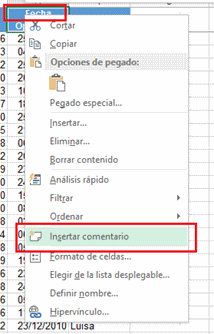

Insertar comentario en tabla dinámica.
Ahora vamos a la Tabla dinámica y tratemos de insertar un comentario en una celda, clic derecho y veamos las opciones que aparecen:
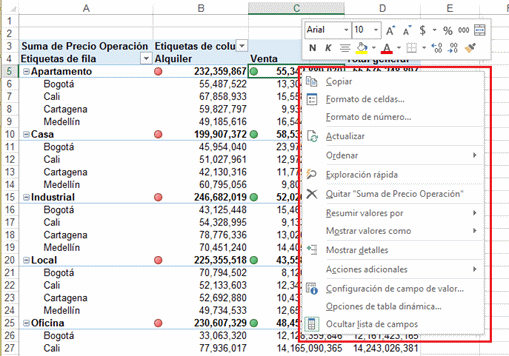
No hay ninguna opción para insertar un Comentario, asi que debemos realizarlo desde la ficha REVISAR, en el grupo de herramientas Comentarios y seleccionar Nuevo comentario:
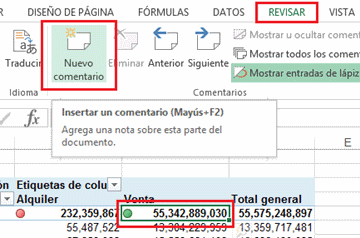
Ahora podemos editar el comentario
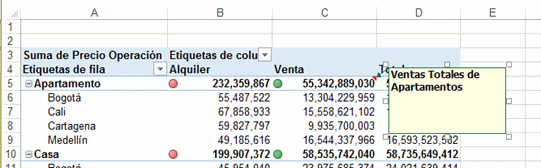
Sin embargo, es importante aclarar que el comentario esta insertado en la celda mas no en la tabla dinámica ya que no es posible, esto significa que si se cambia la estructura de la tabla dinámica, el comentario continuará en la misma celda:
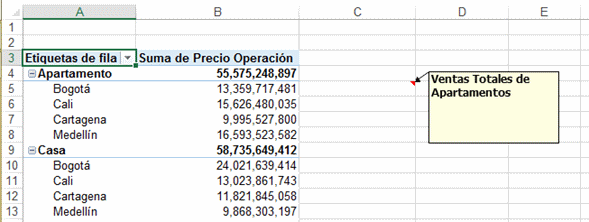
Comentarios dinámicos en Excel.
Arriba se ha hablado de los comentarios en tablas dinámicas, pero también existen comentarios dinámicos, es decir, que se inserta un comentario en una celda que puede cambiar dinámicamente según el valor de una celda determinada.
Para ello en la celda A1 insertamos un comentario vacío, y en la celda B1 colocamos el valor que queremos que aparezca en el comentario.
Luego, creamos el siguiente código en el editor de Visual Basic:
Private Sub Worksheet_Change(ByVal Target As Range)
Range("A1").Comment.Text Text:=Range("B1").Text
End Sub
Se guarda el archivo, y cada vez que cambie el valor de la celda B1, cambiará el valor o contenido del comentario.
Los rangos de la macro se pueden cambiar para adaptarlo a los rangos en los que se debe insertar el comentario y el valor que debe tener el comentario.
Se pueden agregar a la macro tantas filas como celdas con comentarios se requieran.
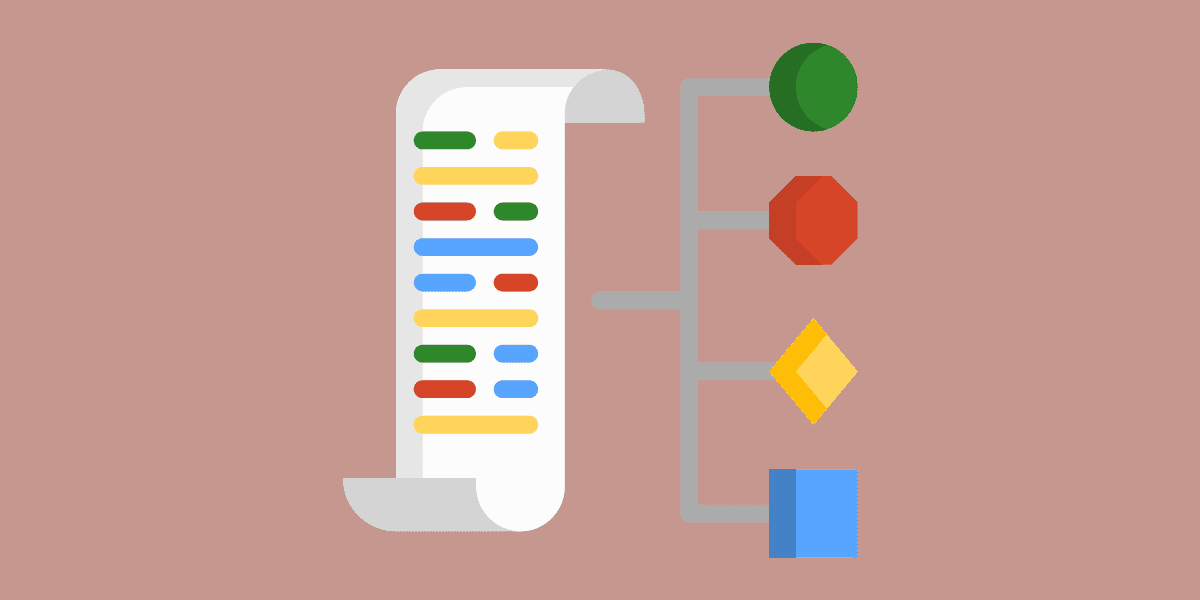 Agrupar datos con segmentación en tablas dinámicas
Agrupar datos con segmentación en tablas dinámicas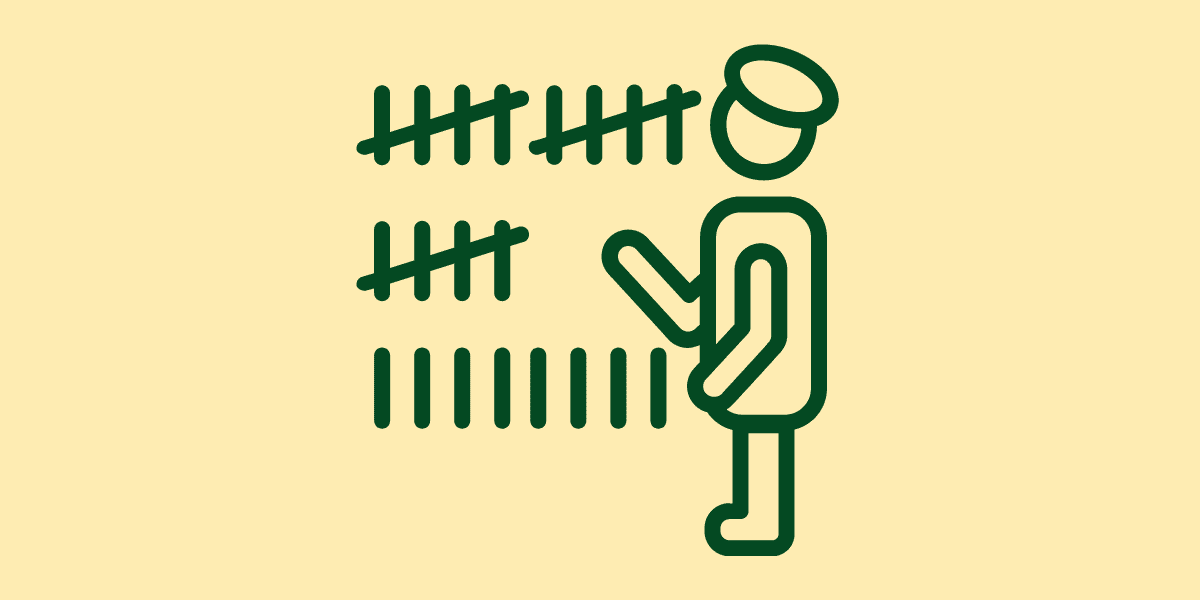 Recuento de valores únicos en tablas dinámicas
Recuento de valores únicos en tablas dinámicas Liquidador de intereses moratorios Dian
Liquidador de intereses moratorios Dian ¿Cómo se liquidan las horas extras?
¿Cómo se liquidan las horas extras? Retiro de cesantías
Retiro de cesantías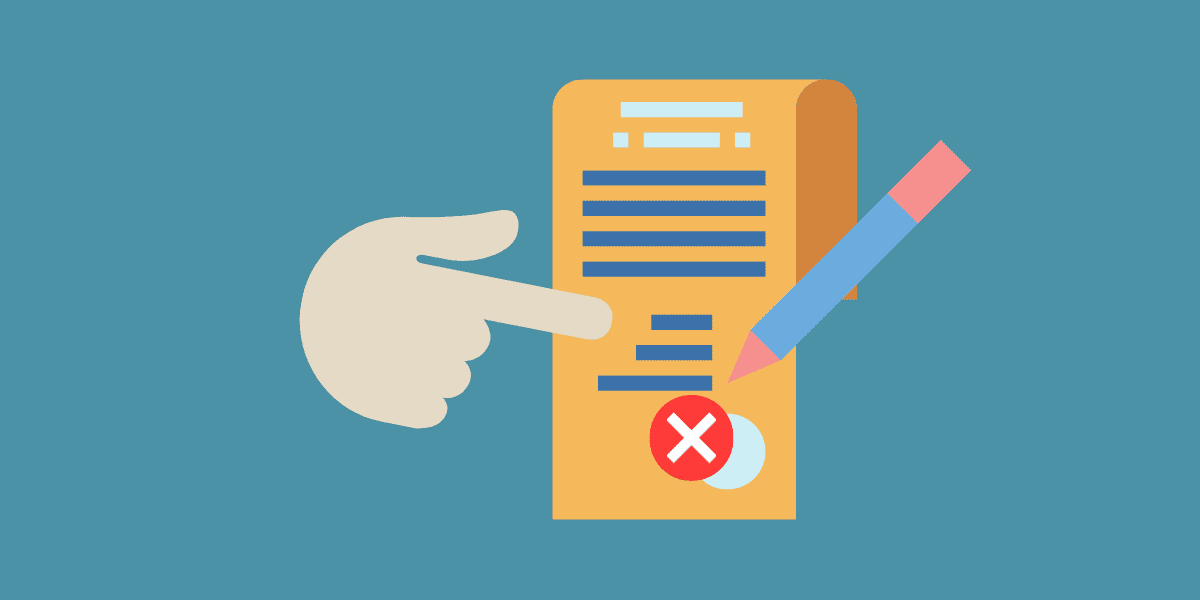 Terminación anticipada del contrato de arrendamiento
Terminación anticipada del contrato de arrendamiento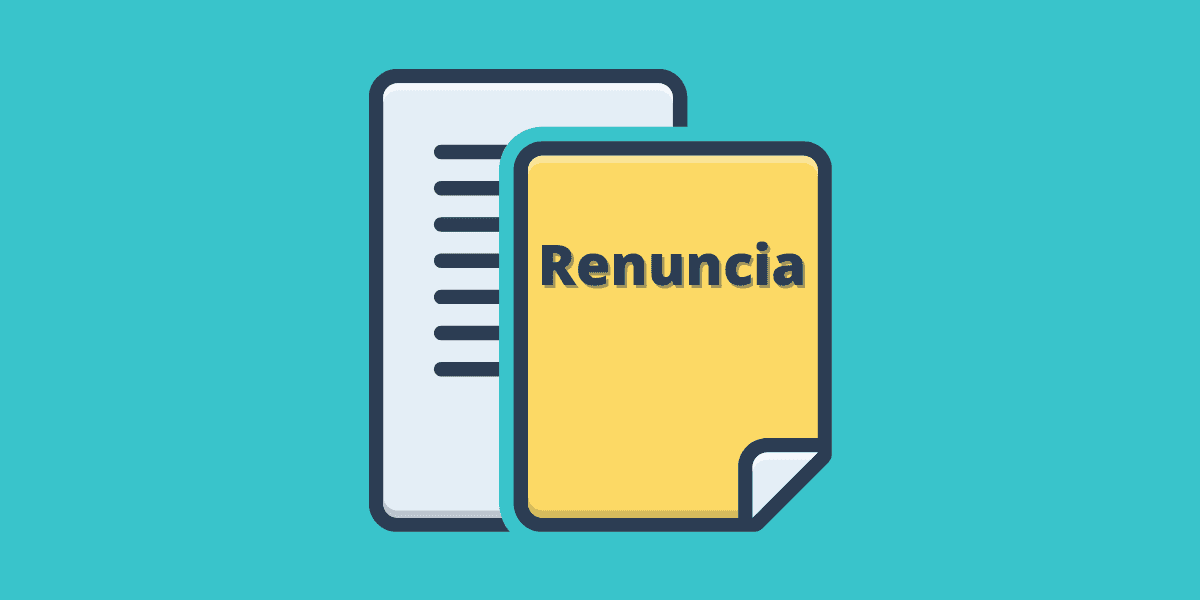 Carta de renuncia del trabajador
Carta de renuncia del trabajador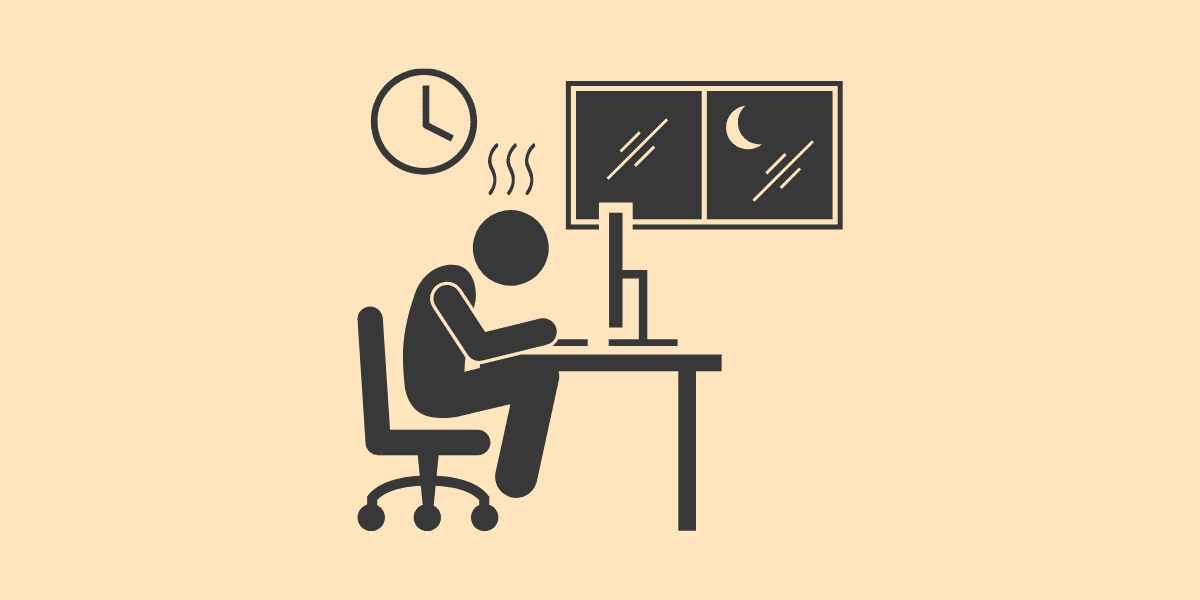 Recargo nocturno
Recargo nocturno